除了 FreeStore提供的免費網域外,商家也能設定自己的獨立網域。
此篇文章將分成以下說明:
一、免費商店網址介紹
在 FreeStore 註冊商店時,都會有一組預設的免費商店網址,網址會以「freestore.tw」為結尾,開通商店後可以於管理後台左上方查看。
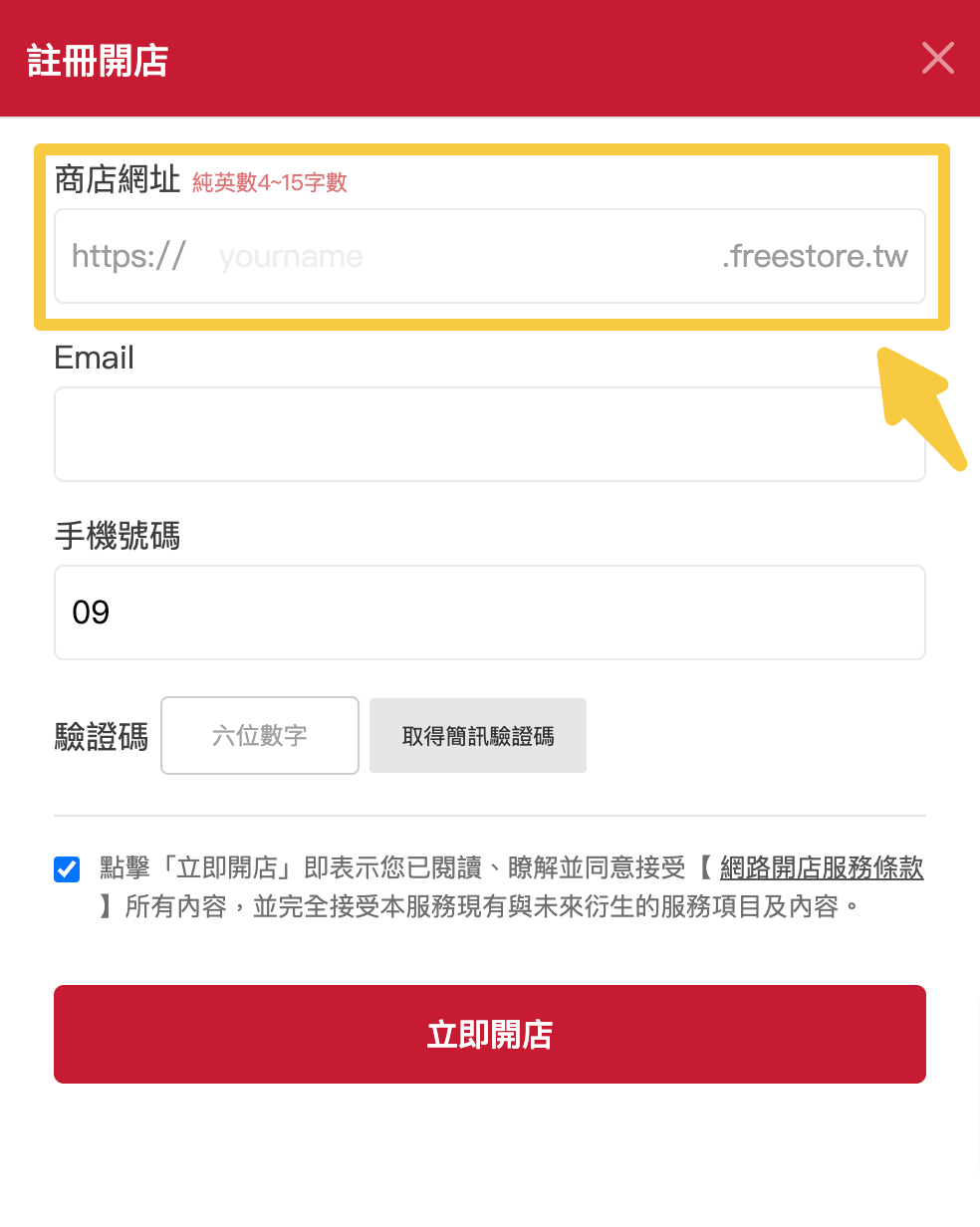

*預設網址無法於後台直接修正,若有修改需求,請透過管理後台右下角 LINE@官方帳號提供「原網址」及「新網址」,我們將協助修正。
二、獨立網域設定流程
根據以下步驟來進行設定,快速將您購買的獨立網域轉到在 FreeStore 的商店
步驟一、前往 Cloudflare 官網 註冊並選擇 Free方案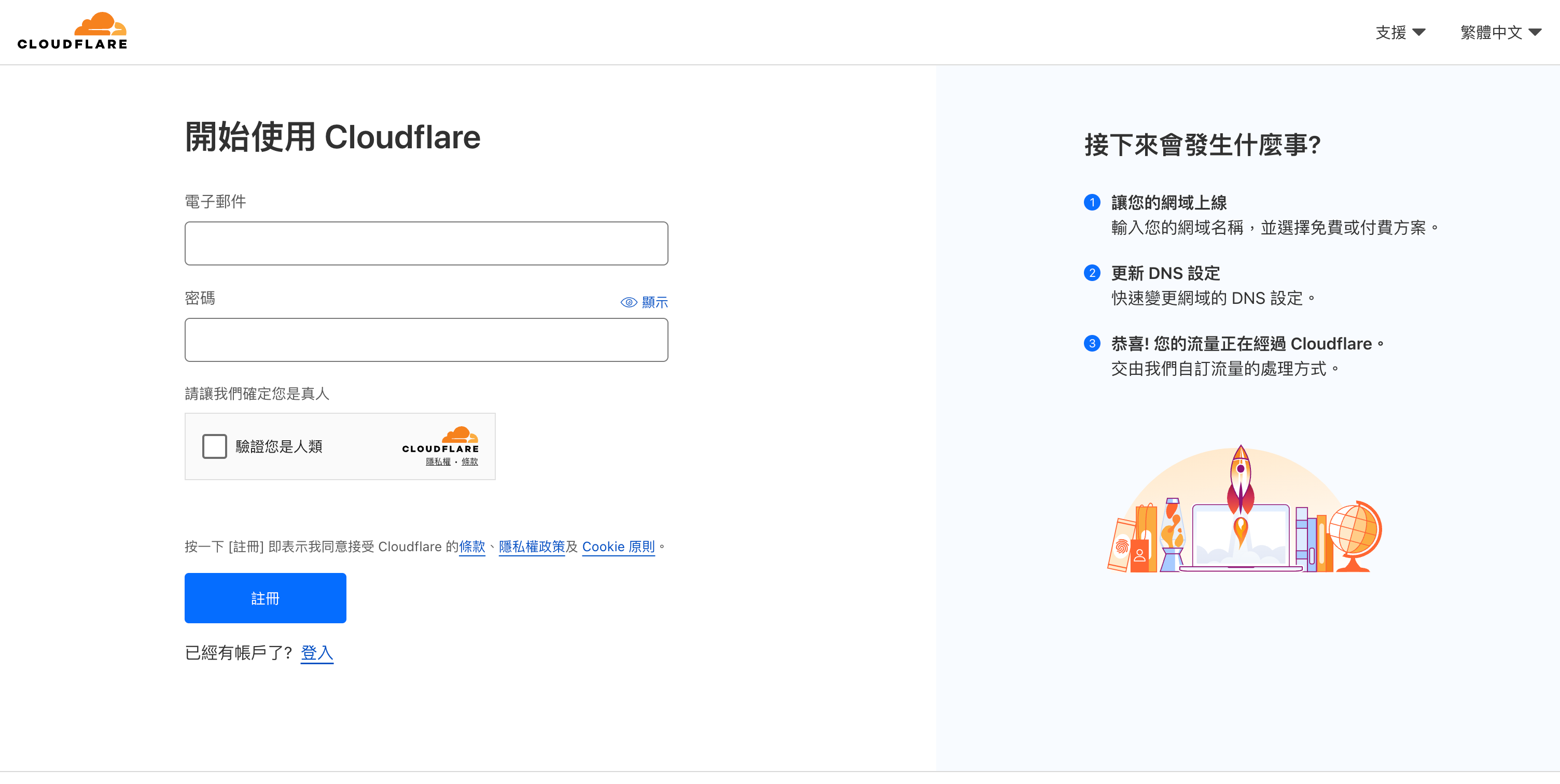
步驟二、註冊完成後,點擊「新增網域」後輸入您的網域,並再次選擇「免費方案」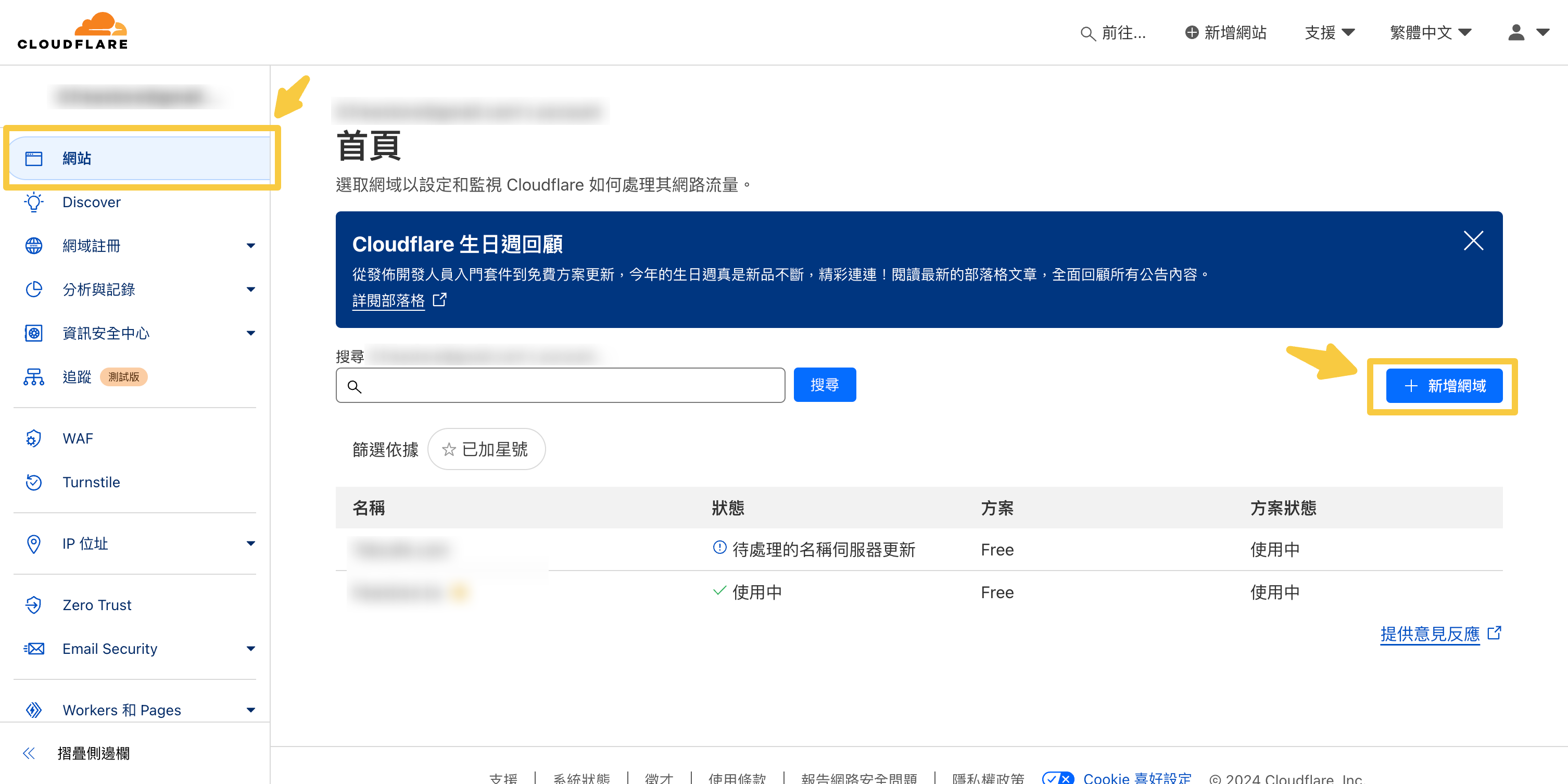
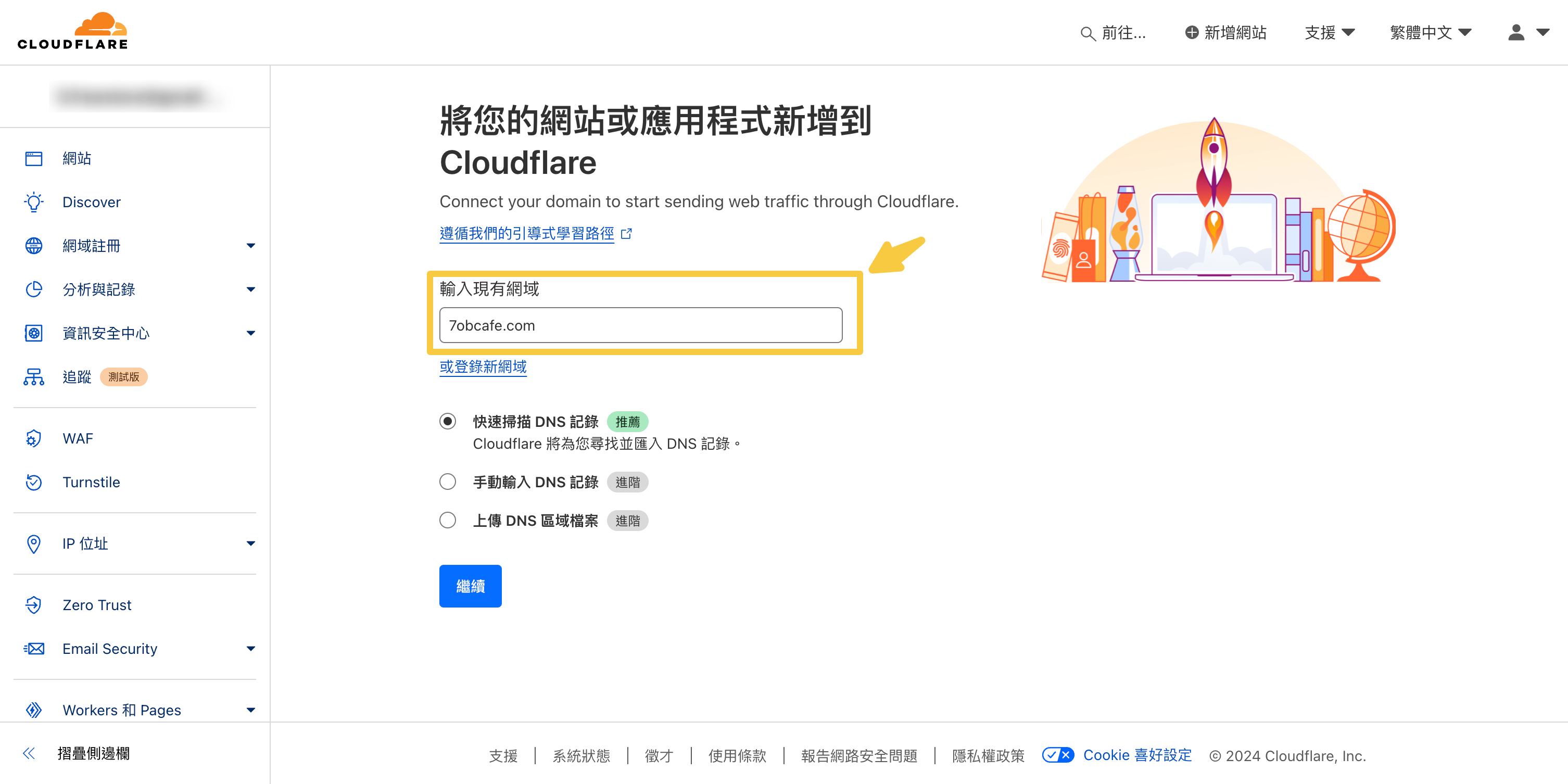
*上方輸入「您購買的網域」,例如 XXX.com.tw。
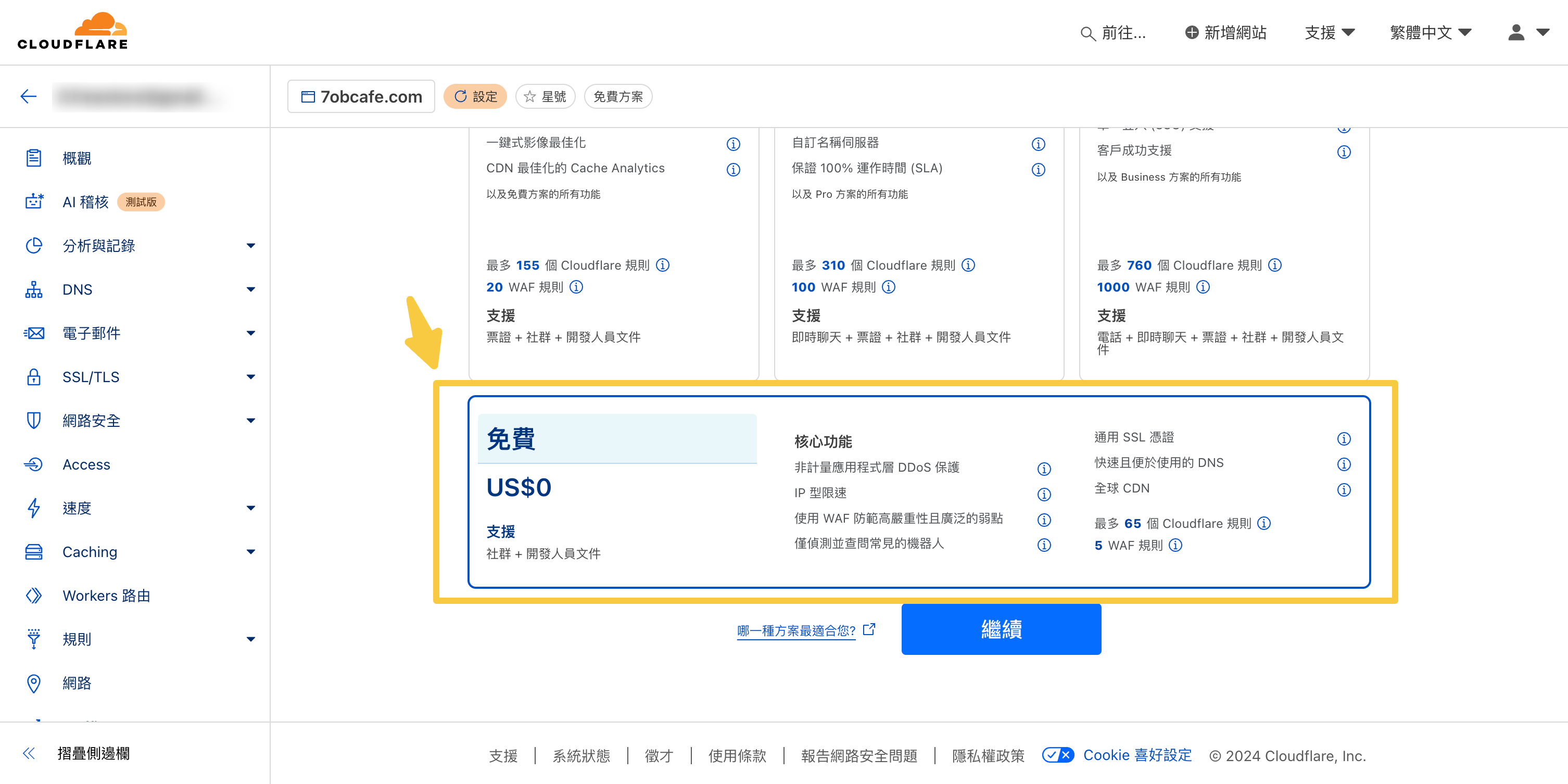
步驟三、取得 Cloudflare 提供的兩組 NS(Name Server)伺服器地址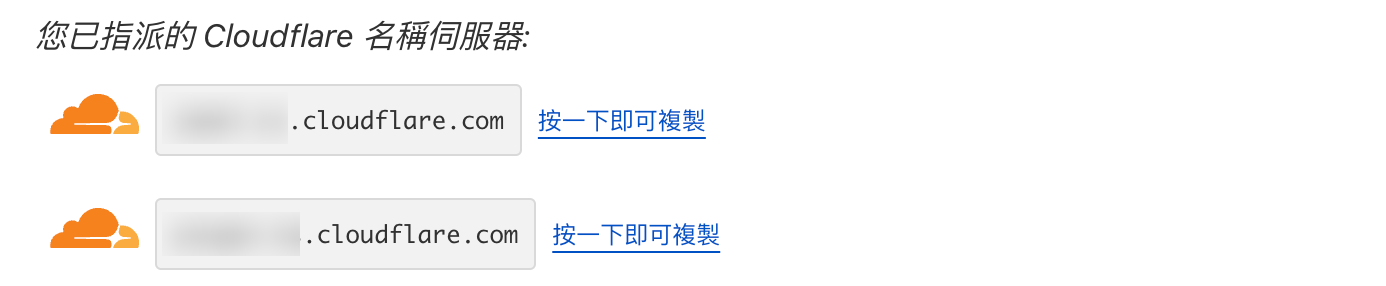
步驟四、登入您購買網域的網域商後台,找到「DNS 設定」或「名稱伺服器(NS)設定」,將目前的 NS 記錄改為步驟三中 Cloudflare 提供的兩組 NS 位址。
以下截圖以 GoDaddy 為例,點擊「DNS」>「管理區域」後,下拉找到「網域名稱伺服器」
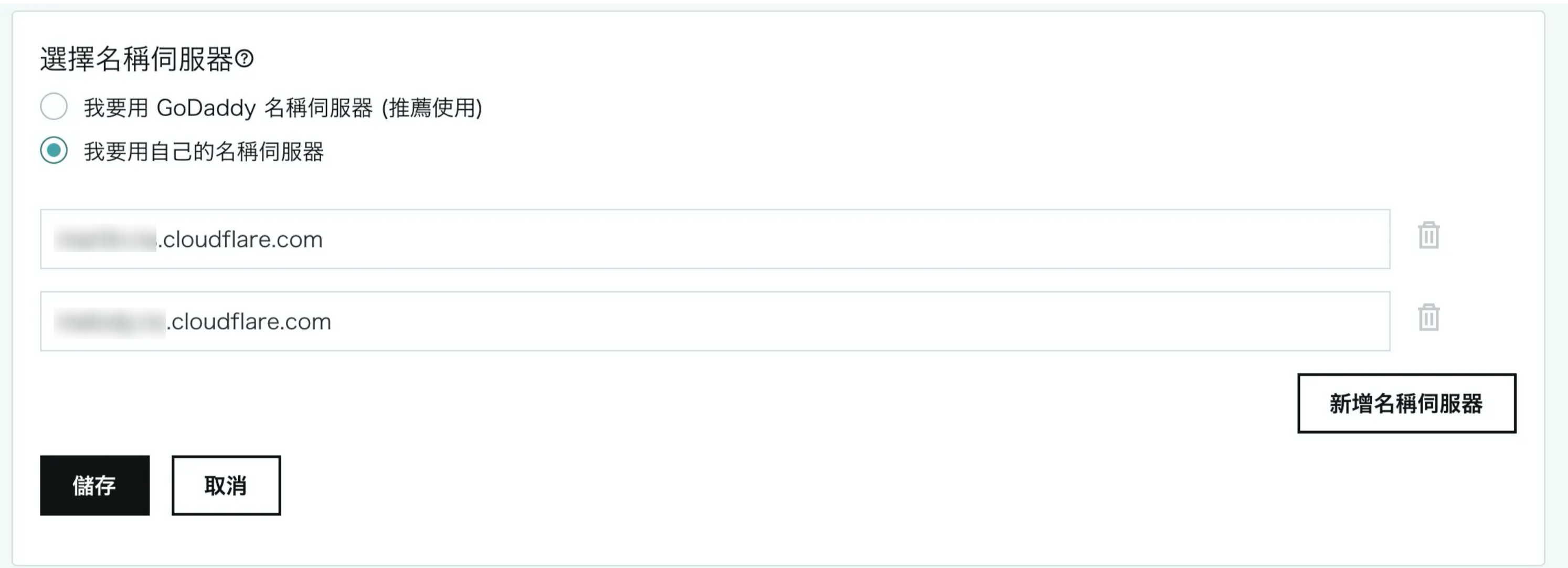
步驟五、回到 Cloudflare 中,「DNS > 紀錄」新增兩種指向
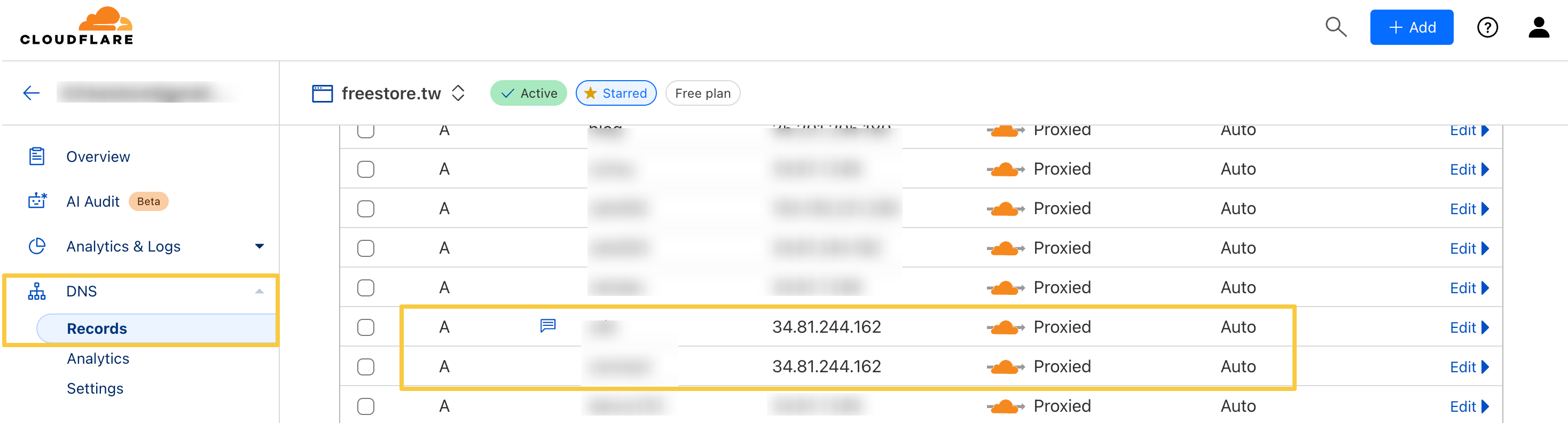
1. 類型(Type):A|姓名(Name):「購買的網域名稱」|IP:「34.81.244.162」
2. 類型(Type):A|姓名(Name):「www」|IP:「34.81.244.162」
步驟六、透過管理後台右下角「操作詢問」聯繫我們,我們將會協助您完成後續設定

訊息小編時,請提供以下兩種資料:
1. 在 FreeStore 的免費網址
2. 獨立網址
1. 換了獨立網址後,原本的 freestore.tw 網址還會存在?
> 仍會存在,我們會透過 301 轉址將其導向您的獨立網址。
2. 為什麼我的網域前面加了 www 就連不到?
> 方法一、在 cloudflare DNS 多新增一筆紀錄,Type「A」,Name「www」,接著一樣指向 FS IP「34.81.244.162」。
> 方法二、在 cloudflare DNS 多新增一筆紀錄,Type「CNAME」,Name「www」,接著一樣指向您購買的獨立網址。
> 上述方法擇一即可。
3. 為什麼要先指向到 Cloudflare?
> Cloudflare 除了提供了SSL憑證自動管理,也提供 CDN、DDos保護、WebP壓縮、彈性規則設定、網站分析工具,及其他安全與性能優化功能。所以我們會請店家先做這個動作,後續再加上 FreeStore 提供的防護來增強資安。
